Heeft u iTunes-software op uw Windows 11? Welnu, in dat geval kunt u genieten van het afspelen van verschillende audio met geweldige audiokwaliteit. Er zijn echter momenten waarop de software geen audio kan afspelen. Als dat zo is, zijn er verschillende redenen waarom dergelijke situaties zich voordoen. Kom hier, want we bieden eenvoudige methoden die u kunt volgen om uw probleem op te lossen. Met dat in gedachten leest u deze handleiding en leert u er meer over iTunes speelt geen muziek af op Windows 11.
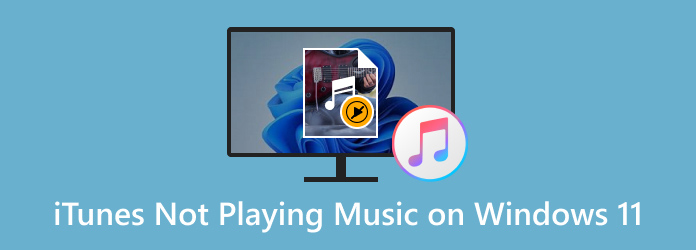
- Deel 1. Waarom speelt iTunes geen muziek af op Windows 11
- Deel 2. Repareren dat iTunes geen muziek afspeelt op Windows 11
- Deel 3. Alternatief voor iTunes-speler
- Deel 4. Veelgestelde vragen over iTunes speelt geen muziek af op Windows 11
Deel 1. Deel 1. Waarom speelt iTunes geen muziek af op Windows 11
iTunes is een downloadbare software gemaakt door Apple. De belangrijkste functie is het afspelen van verschillende mediabestanden, zoals muziek, video en meer. Het is ook toegankelijk op zowel Mac als Windows. Er zijn echter momenten waarop de software niet goed presteert, vooral bij het afspelen van muziek. In dat geval zie je hieronder alle informatie over de reden waarom iTunes geen muziek afspeelt. Lees dus zonder iets anders de details voor meer informatie.
Verouderde software
Een reden waarom iTunes geen muziek kan afspelen op Windows 11 is misschien dat de applicatie of de software zelf verouderd is. Zoals we allemaal weten, kan een verouderd programma de prestaties ervan beïnvloeden. Afgezien daarvan zijn er bij elke update altijd enkele veranderingen, vooral het muziektype dat het aankan. Controleer daarbij altijd of u over bijgewerkte software beschikt.
Verouderde audiodriver
Als iTunes geen muziek afspeelt via een koptelefoon, is een andere reden misschien dat je een verouderd audiostuurprogramma hebt. Als u het niet weet: een audiostuurprogramma speelt een cruciale rol bij het afspelen van muziek op uw computer. Het is dus belangrijk om het audiostuurprogramma te controleren en indien nodig bij te werken.
Niet-ondersteund audioformaat
Een andere reden waarom iTunes geen muziek kan afspelen is dat het audioformaat niet wordt ondersteund. Het hebben van een incompatibel audioformaat kan een probleem zijn bij het verkrijgen van een effectieve audioweergave. iTunes kan alleen bepaalde audioformaten verwerken, zoals MP3, Apple Lossless, AIFF, AAC en WAV.
Deel 2. Deel 2. Repareren dat iTunes geen muziek afspeelt op Windows 11
Oplossing 1. Converteer bestand met Video Converter Ultimate
Als je een niet-ondersteund audioformaat hebt, kun je het probleem het beste oplossen door het te converteren naar het formaat dat iTunes ondersteunt. Om uw bestand te converteren, gebruikt u de Videoconverter Ultieme. Na het downloaden van dit programma kwamen we erachter dat het een uitstekende audio-omzetter is. Wat we hier leuk vinden, is dat het programma een gebruiksvriendelijke converter is. Het kan een probleemloos en snel conversieproces bieden, waardoor het een geweldige converter is. Bovendien ondersteunt het verschillende audioformaten, zoals MP3, AAC, AIFF, WAV, FLAC en meer. We kwamen er ook achter dat Video Converter Ultimate een batchconversiefunctie heeft. We hebben geprobeerd meerdere bestanden in één keer te converteren en het overtrof onze verwachtingen. We zijn dus hier om de eenvoudige methoden te delen voor het converteren van uw audio naar een formaat dat iTunes ondersteunt.
Gratis download
Voor ramen
Veilige download
Gratis download
voor macOS
Veilige download
Stap 1. Klik op de onderstaande gratis downloadknoppen om toegang te krijgen tot de Videoconverter Ultieme. U kunt het verkrijgen op uw Windows- en Mac-apparaten.
Stap 2. Ga daarna naar het gedeelte Converteren en druk op Plus om de muziek van je computer toe te voegen. U kunt ook op de optie Bestanden toevoegen vanuit de interface klikken.
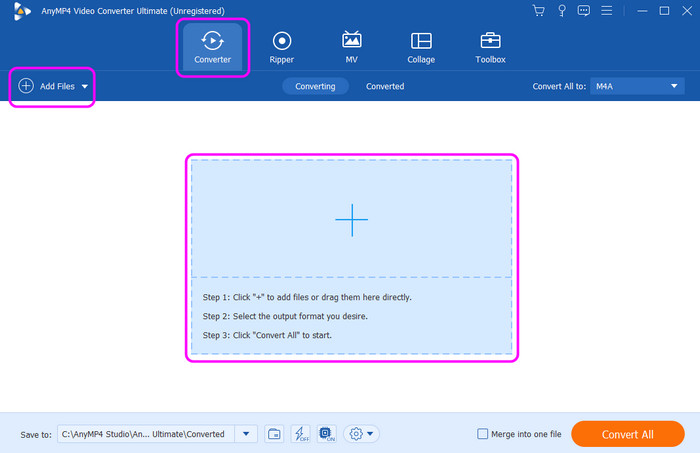
Stap 3. Klik vervolgens op de optie Alles converteren naar om verschillende formaten op het scherm te zien. Kies het formaat dat iTunes ondersteunt, zoals MP3, AIFF, AAC, WAV en meer.
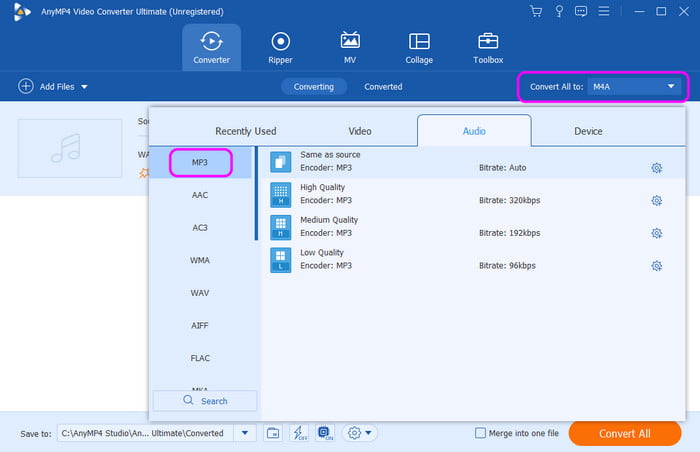
Stap 4. Voor het laatste proces klikt u op Alles converteren om het laatste conversieproces te starten. Na een paar seconden kun je het geconverteerde audiobestand al ophalen en afspelen op iTunes.
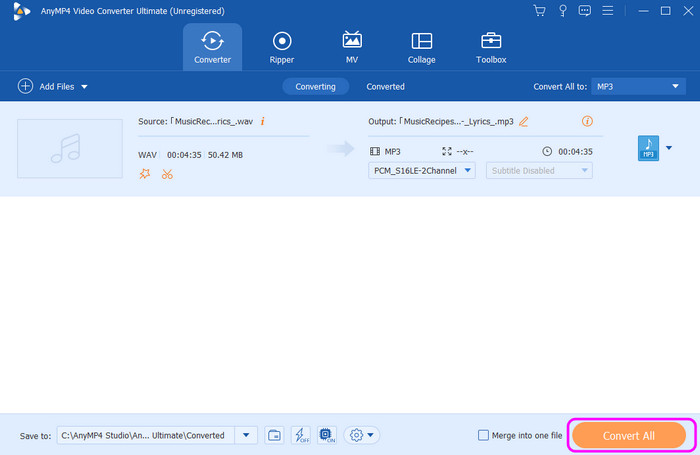
Oplossing 2. Update de software
Nog een effectieve oplossing om het probleem op te lossen audio afspelen probleem op iTunes is het updaten van de software. Als uw iTunes-programma verouderd is, bestaat de mogelijkheid dat u geen succesvolle audioweergave kunt hebben. Dus als je iTunes wilt updaten, ga dan naar de programma-instellingen en zoek naar de update-optie. U kunt ook naar de winkel navigeren en op updates klikken nadat u in het programma heeft gezocht.
Stap 1. Start het iTunes-programma op uw computer. Ga daarna naar de Help-sectie vanuit de bovenste interface.
Stap 2. Daarna verschijnen er verschillende opties onder de sectie. Klik op Controleren op updates. Daarna kunt u de volgende instructies volgen om de nieuwste versie van het programma te verkrijgen.
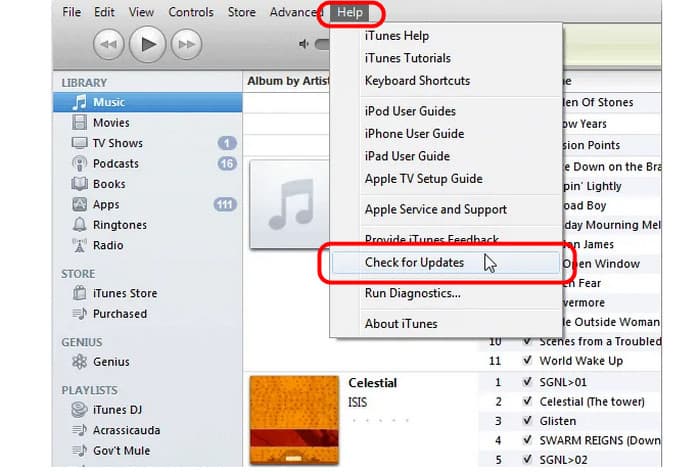
Oplossing 3. Update het audiostuurprogramma
U kunt uw audiostuurprogramma ook bijwerken vanuit Apparaatbeheer. Zoals we in de vorige sectie hebben besproken, kan het hebben van een verouderd audiostuurprogramma problemen veroorzaken bij het afspelen van muziek op iTunes. In dat geval is de beste oplossing het updaten van het audiostuurprogramma. Om dat te doen, gaat u naar de zoekbalk op uw computer en navigeert u naar Apparaatbeheer. Klik vervolgens op de controller voor geluid, video en games. Klik daarna met de rechtermuisknop op de audio-optie en klik op Stuurprogramma bijwerken. Daarmee kunt u het stuurprogramma effectief bijwerken.
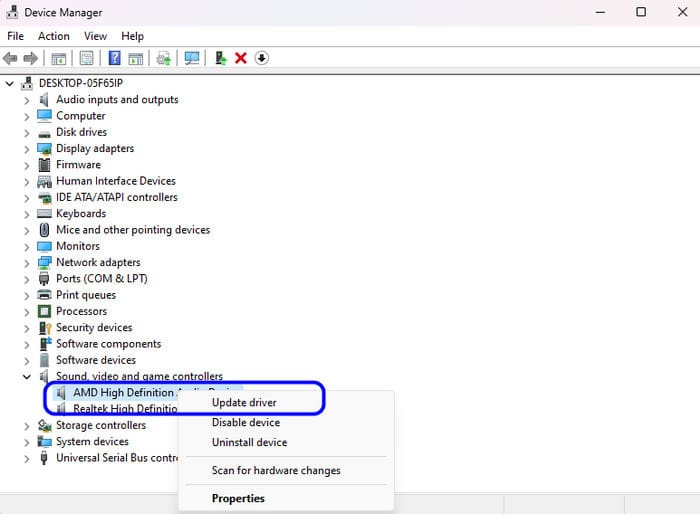
Deel 3. Deel 3. Alternatief voor iTunes-speler
Zoals u kunt zien, zijn er verschillende problemen die u kunt tegenkomen bij het afspelen van muziek op iTunes. Als u in dat geval wilt dat een andere speler muziek afspeelt, gebruikt u Blu-ray speler. Met behulp van deze speler speel je zonder problemen je muziek af. Het kan ook meer audioformaten ondersteunen, vergeleken met iTunes. Dit zijn MP4, AAC, AC3, AIFF, WAV, FLAC en meer. Wat ons hier verbaast, is het audiobetalingsproces. Met slechts 3 klikken kunt u de door u gekozen audio moeiteloos afspelen. Bovendien zijn er verschillende afspeelknoppen die u kunt gebruiken bij het afspelen van audio. U kunt klikken op pauzeren, afspelen, vorige, volgende, achteruit en vooruit. U kunt het volume ook aanpassen via de hoofdinterface. Dus als je een perfecte audiospeler wilt en beter dan iTunes, dan is de Blu-ray Player het beste programma om te gebruiken.
Gratis download
Voor ramen
Veilige download
Gratis download
voor macOS
Veilige download
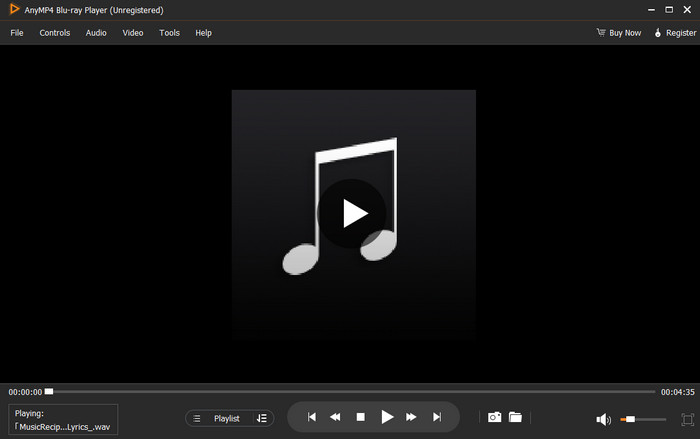
Deel 4. Deel 4. Veelgestelde vragen over iTunes speelt geen muziek af op Windows 11
-
Kan FLAC in iTunes worden afgespeeld?
Jammer om te zeggen, maar helaas niet. FLAC behoort niet tot de audiobestandsindelingen die iTunes ondersteunt. Maar als u uw FLAC-bestanden wilt afspelen, gebruik dan Blu-ray Player. Deze speler kan FLAC en meer audioformaten effectief en snel afspelen.
-
Hoe kan ik voorkomen dat iTunes automatisch wordt afgespeeld?
Het enige dat u nodig hebt, is de autoplay-functie uitschakelen. Je kunt de Crossfade-nummeropties ook uitschakelen. Ga naar het gedeelte Bewerken en selecteer Voorkeur. Navigeer vervolgens naar het menu Afspelen en schakel het selectievakje uit bij de optie Crossfade-nummers.
-
Wat is het doel van iTunes?
Het is een digitale mediaspeler perfect voor effectieve video- en audioweergave. Het is ook handig voor het organiseren van geluidsopnamen en video's. Het is ook in staat video- en audiobestanden van een computer naar andere mediaspelers te kopiëren.
Afsluiten
Nu heb je een idee hoe je dit kunt oplossen iTunes speelt geen muziek af op Windows 11. Daarmee kun je geweldige audio afspelen nadat je het probleem hebt opgelost. Als u moeite wilt hebben met het afspelen van audio, gebruik dan de Blu-ray-speler. Het kan u helpen een uitstekende audioweergave te bereiken.
Meer van Blu-ray Master
- Blu-ray-films rippen naar iTunes voor iPhone, iPad of Apple TV
- Beste handremalternatieven om te proberen in 2024
- 2024 Herziening van DumboFab Blu-ray Ripper voor Windows/Mac
- Geverifieerde gids voor het toevoegen van MP4-films aan iTunes op Windows en Mac
- Dvd's overbrengen naar iTunes met de beste gratis methode
- Een concrete gids voor het branden van iTunes-films op dvd met/zonder iTunes

